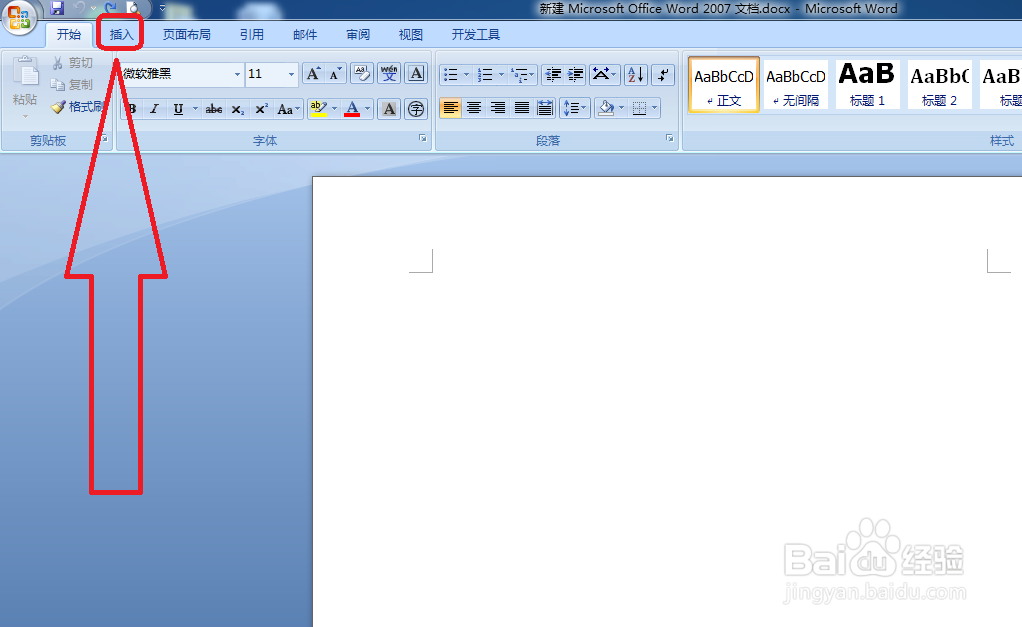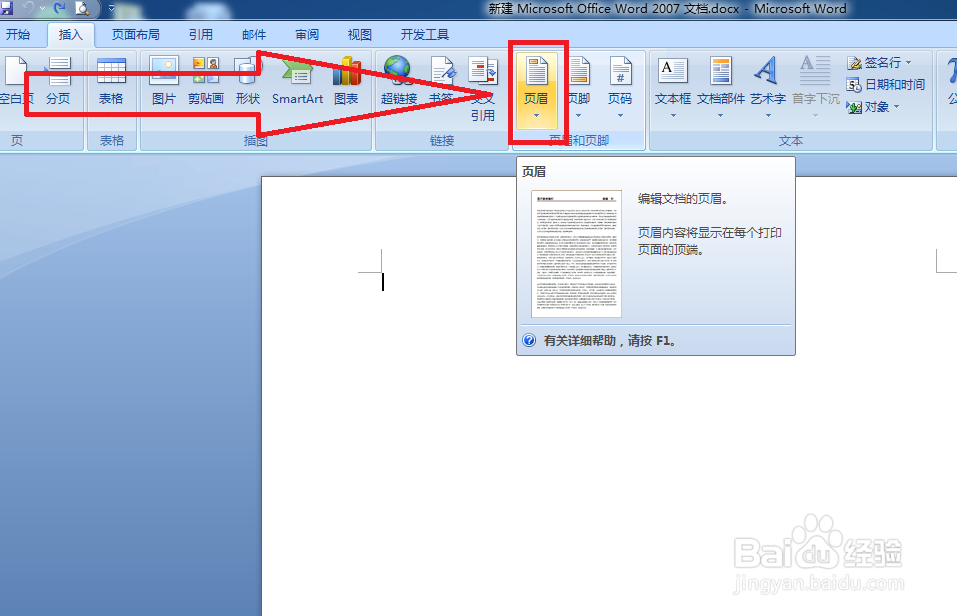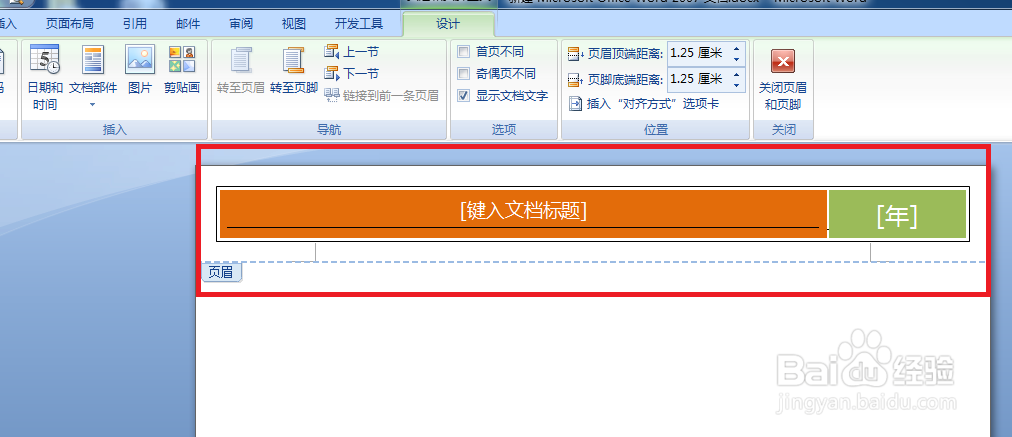Word怎样插入瓷砖型页眉
1、首先我们右键点击桌面,新建一个Word文档,如图所示。
2、新建Word文档完毕,我们给新建的Word文档重新命名一个名称,方便我们今后的工作。
3、打开Word文档,进入到主界面,我们点击上方的插入选项,如图所示。
4、点击即可进入到插入界面,我们点击页眉选项,如图所示。
5、点击页眉选项,即可出现下列列表,我们找到瓷砖型页眉,点击即可插入,如图所示。
6、此时瓷砖型页眉插入完毕,方便我们进行工作。
声明:本网站引用、摘录或转载内容仅供网站访问者交流或参考,不代表本站立场,如存在版权或非法内容,请联系站长删除,联系邮箱:site.kefu@qq.com。
阅读量:78
阅读量:75
阅读量:25
阅读量:67
阅读量:41